Skriva ut foton från en smarttelefon/surfplatta
Det här avsnittet beskriver hur du skriver ut foton med Canon PRINT Inkjet/SELPHY.
Se nedan för mer information om hur du hämtar Canon PRINT Inkjet/SELPHY.
-
Öppna bakre fackets lock (A) och dra sedan upp pappersstödet (B).
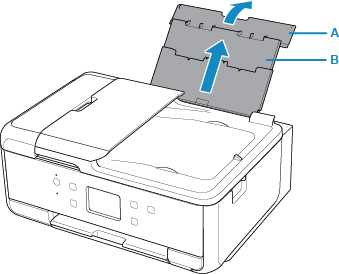
-
Öppna luckan för matningsfacket (C).
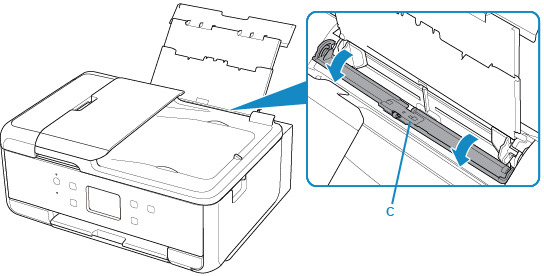
-
Fyll på papper vertikalt MED UTSKRIFTSSIDAN VÄND UPPÅT.
-
Justera pappersledarna (D) efter pappersbredden.
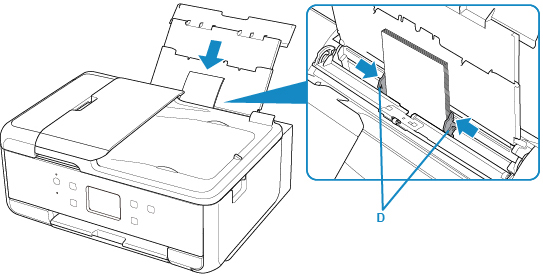
-
Stäng luckan för matningsfacket (E) försiktigt.
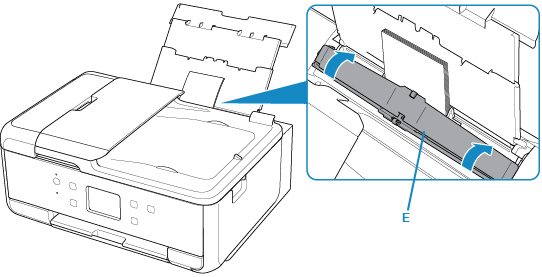
Efter att du har stängt luckan för matningsfacket visas skärmen för att registrera pappersinformation för det bakre facket på LCD-skärmen.
-
Välj storlek och typ för det påfyllda papperet i det bakre facket vid Sidstl. (Page size) och Medietyp (Type) och välj Registrera (Register).
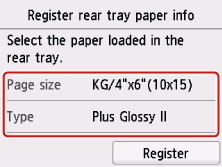
-
Öppna manöverpanelen (F), dra sedan ut utmatningsfacket (G) och pappersutmatningsstödet (H) och öppna utmatningsfackets förlängningsdel (I).
Se till att öppna manöverpanelen innan du skriver ut. Om manöverpanelen är stängd kommer skrivaren inte att börja skriva ut.
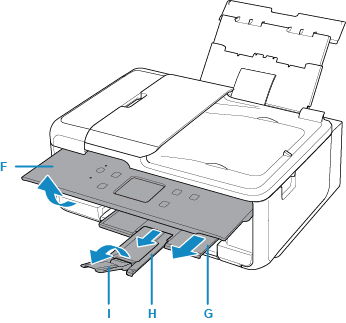
-
Starta
 (Canon PRINT Inkjet/SELPHY) på din smarttelefon/surfplatta.
(Canon PRINT Inkjet/SELPHY) på din smarttelefon/surfplatta. -
Välj Fotoutskrift (Photo Print) på Canon PRINT Inkjet/SELPHY.
Listan över foton som sparats på smarttelefonen/surfplattan visas.
-
Välj ett foto.
Du kan även välja flera foton samtidigt.
-
Ange antal kopior, pappersstorlek osv.
-
Välj Skriv ut (Print).

